Jak dostat Windows Movie Maker na Windows 10
Autor: Jan Juránek | Publikováno: 10.8.2017 | Zobrazeno: 71558x
Windows Movie Maker patří mezi nejoblíbenější nástroje pro stříhání a úpravu videí. Zejména jeho přívětivé uživatelské prostředí jej odlišuje od ostatních editačních programů. Díky nenáročnosti tak lze videa upravovat bez předchozích zkušeností a bez pročítání návodů. Jenže společnost Microsoft jej již neintegruje jako automatickou součást nových operačních systémů a stejně tak vypnula jeho oficiální podporu. Kde Windows Movie Maker stáhnout v češtině a jak jej nainstalovat na počítače s Windows 10? Na obě otázky přehledně odpovídá tento článek.
Windows Movie Maker pro Windows 10 ke stažení v češtině?
Windows Movie Maker (WMM) nelze stáhnout z oficiálních stránek Microsoftu. Ovšem lze se vrátit ke starším vydáním programu, které poměrně překvapivě dovolují instalaci i na nejnovější verze systému Windows 10. WMM tak stáhněte přímo z profilu aplikace na Mujsoubor.cz – Windows Movie Maker v češtině ke stažení zdarma. Verze 16.4.3528.331 je kompatibilní jak s operačními systémy Windows 7 a 8, tak i s novými Windows 10.
Jak na instalaci Windows Movie Maker na Windows 10?
Microsoft dodával Windows Movie Maker jako součást balíčku nástrojů s označením Windows Essentials (OneDrive, Writer, Mail a další). Pro spuštění instalace WMM je třeba stáhnout celý balík s označením Windows Essentials 2012. Během samotné instalace lze ale specifikovat, které služby se mají instalovat. Ve výsledku to tak bude pouze Windows Movie Maker.
1) Stažení instalačního balíčku
Instalační balíček stáhněte přímo od nás - Windows Movie Maker v češtině.
2) Start instalace
Jedná se o klasický instalační balíček, který spustíte dvojklikem. Soubor tak není potřeba nijak rozbalovat, případně jinak upravovat.
3) Zatrhněte pouze Fotogalerie a Movie Maker
Po spuštění instalace se zobrazí nabídka s možností výběru jednotlivých služeb. Pro instalaci WMM nejsou zapotřebí žádné další programy, proto s klidem odškrtněte vše mimo položku Fotogalerie a Move Maker.
4) Nechte instalaci doběhnout
Zvolte Nainstalovat a počkejte, až se instalace dokončí. Na závěr jen potvrďte tlačítkem Ano/Dokončit. Windows Movie Maker potom můžete rovnou spustit. Program však překvapivě nevytváří zástupce pro spuštění přímo na ploše, proto je třeba program otevřít buď přímo v jeho složce, nebo jednodušeji vyhledáním v Nabídce Start.
Pokud by se stalo, že ve Windows 10 dojde k ukončení programu kvůli chybě s připojením k MS účtu, stačí ve Spuštěných procesech (zkratka Ctrl + Shift + Esc) ukončit proces WMM a program znovu spustit.

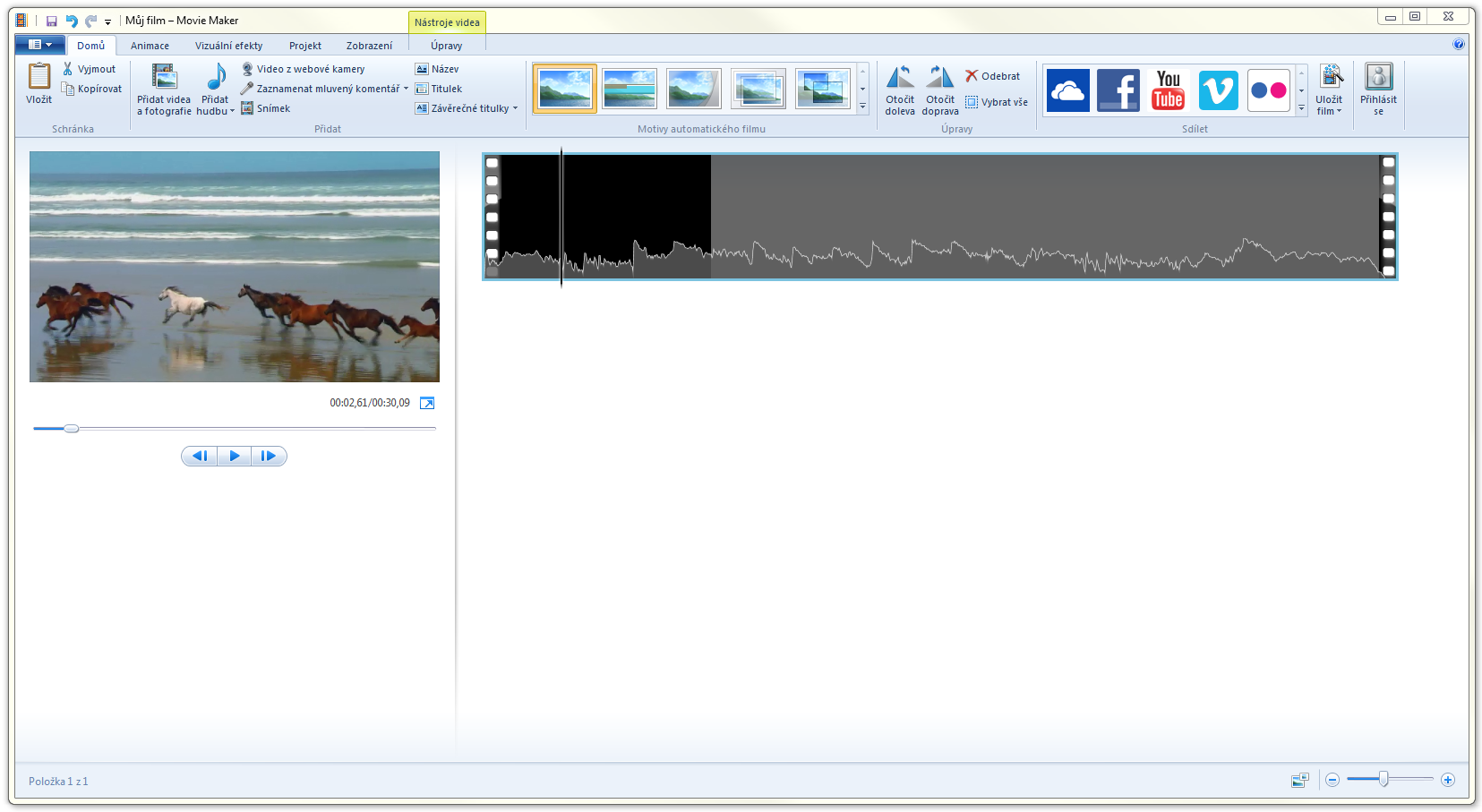
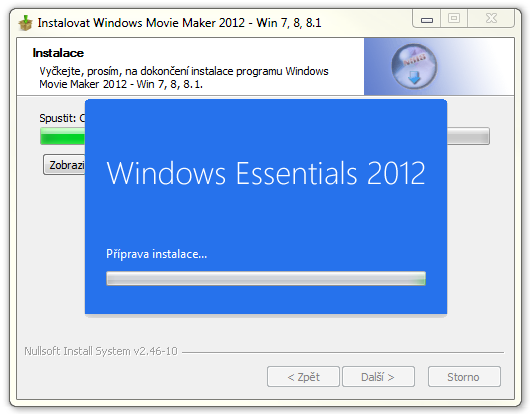
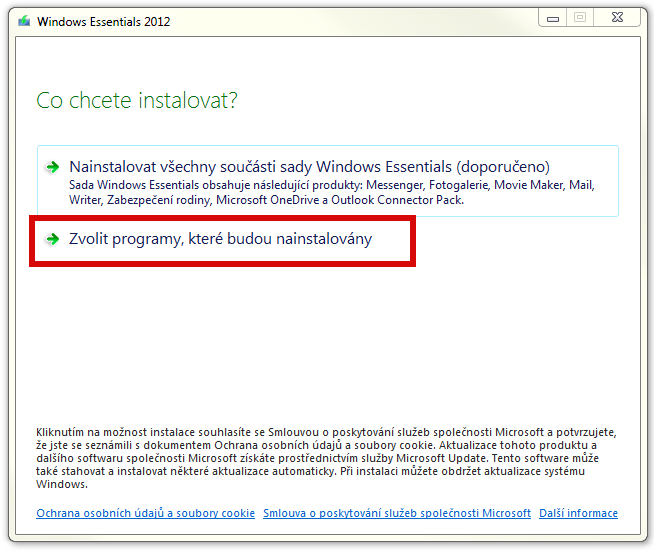
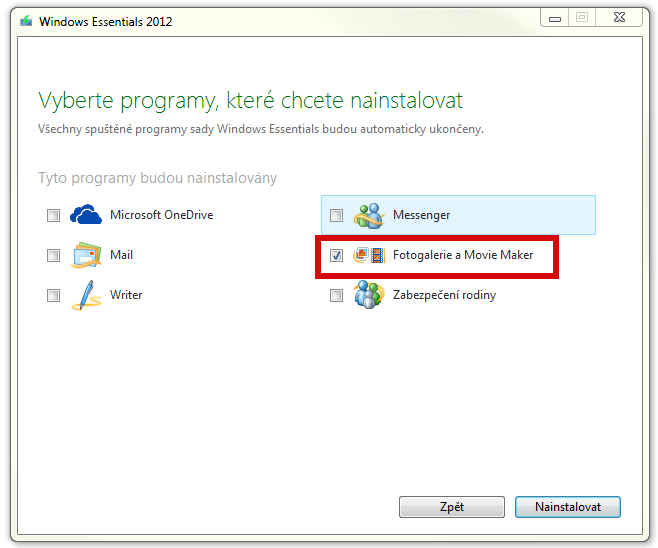
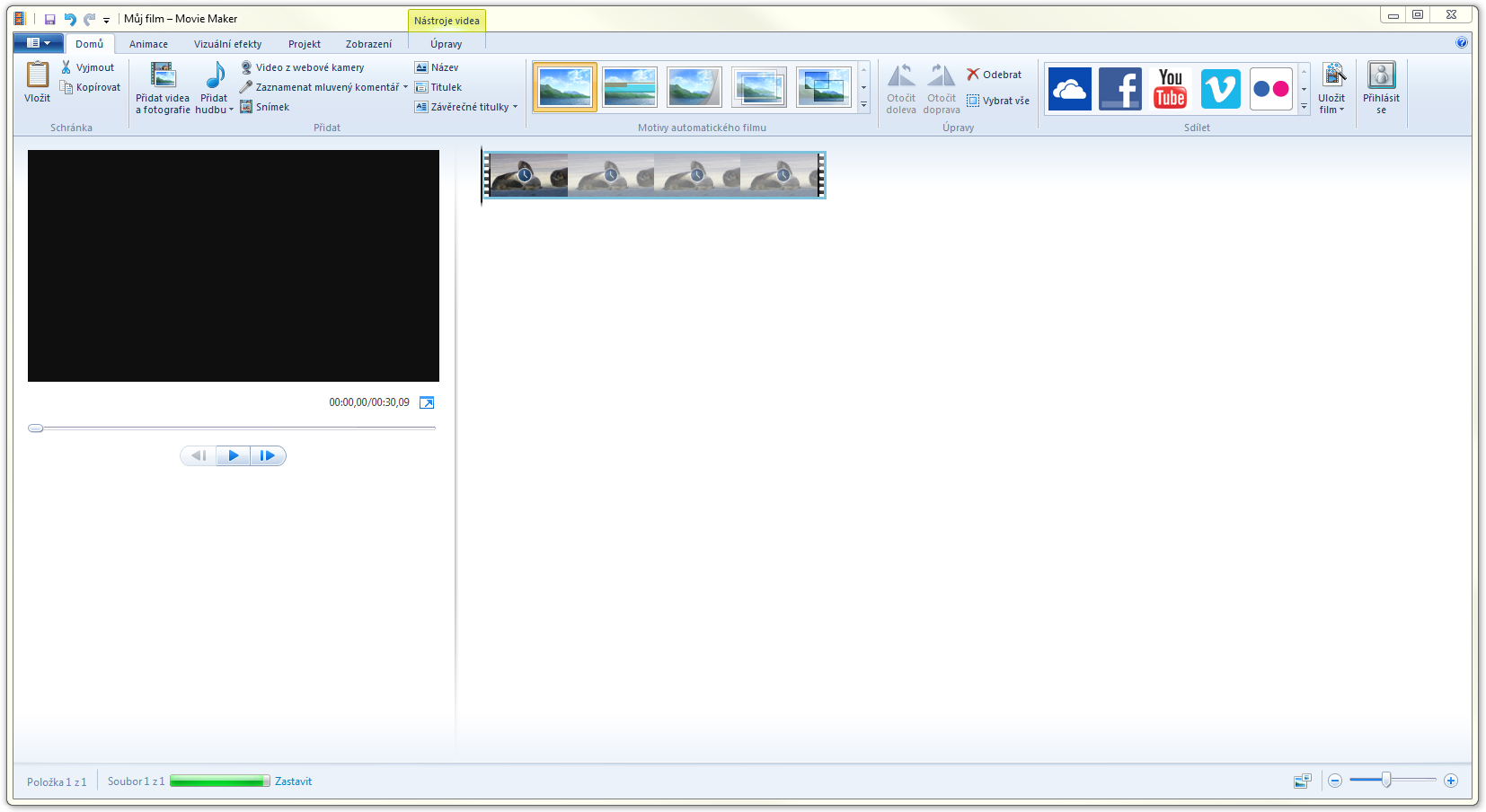






Dobrý den, stáhnul jsem si Windows Movie Maker (s kterým mám skvělé zkušenosti ze 7) do "10". Instalační Windows Essentials 12 však nemohu dohnat. Je to ještě možné ? Děkuji za odpověď. J.Zitko